Steamدارای ویژگی داخلی است که هنگام اجرای بازی های رایانه ای فریم های شما در ثانیه (FPS) را نمایش می دهد. سریع فعال می شود و تقریباً در هر بازی Steam کار می کند. در اینجا نحوه مشاهده FPS خود در بازی های Steam در Mac , windows 10 یا Linux وجود دارد.با ما همراه باشید با نحوه مشاهده FPS خود در بازی های Steam:
آموزش مرتبط :آموزش بازی Among Us
نحوه نمایش شمارنده FPS داخلی Steam در بازی های رایانه ای
ابتدا روی Steam> Settings در Steam کلیک کنید.
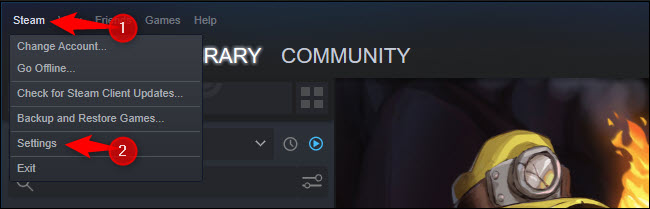
در پنجره تنظیمات ظاهر شده ، روی "In-Game" در نوار کناری سمت چپ کلیک کنید.
روی کادر "شمارنده FPS در بازی"(in-game FPS counter) کلیک کنید و مکان مورد نظر خود را انتخاب کنید. به طور پیش فرض ، روی "خاموش"(Off) تنظیم شده و نمایش داده نمی شود. برای قرار دادن پیشخوان در هر گوشه از صفحه خود ، می توانید بالا-چپ ، بالا-راست ، پایین-راست یا پایین-چپ را انتخاب کنید.
به طور پیش فرض ، شمارنده FPS خاکستری خواهد بود ، که باعث می شود با بسیاری از بازی ها ترکیب شود. برای سهولت خواندن ، "رنگ با کنتراست بالا"(High contrast color) را علامت بزنید و شمارنده FPS اعداد آن را با رنگ سبز روشن نشان می دهد که بهتر نمایان می شود.
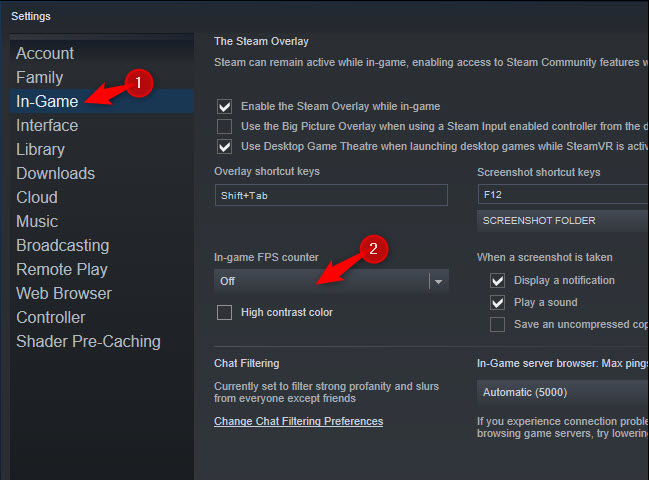
پس از اتمام کار ، روی"OK" کلیک کنید تا تنظیمات خود را ذخیره کرده و بازی Steam را راه اندازی کنید.
نکته ی مهم : اگر از بازی در حال انجام (Alt+Tab) خارج شوید و این تنظیمات را تغییر دهید ، باید بازی را ببندید و مجدداً باز کنید تا اجرا شود.
در اینجا نحوه نمایش شمارنده استاندارد FPS در گوشه سمت چپ بالای بازی آمده است
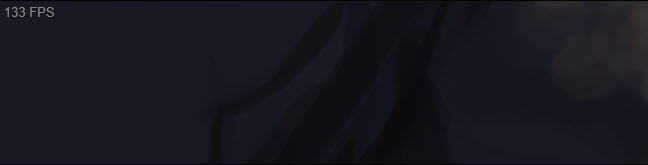
در حالت کنتراست بالا ، شمارنده FPS روشن تر به این شکل است:
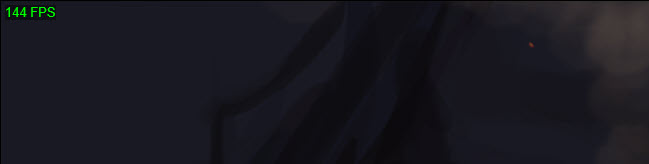
این به شما بستگی دارد که آیا شمارنده FPS قابل مشاهده تر و قابل مشاهده تری داشته باشید یا تا زمانی که به دنبال آن نباشید ، بهتر در پس زمینه ترکیب شود.
موفق باشید!
لطفا نظر خودتان را برای ما ارسال کنید تا نقاط قوت و ضعف مطالب مشخص شده و در جهت بهبود کیفیت محتوای سایت بتوانیم قدم موثر تری برداریم .





